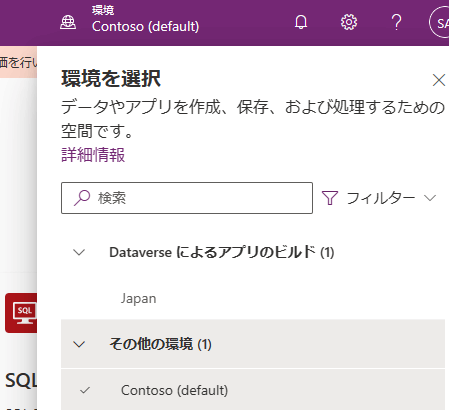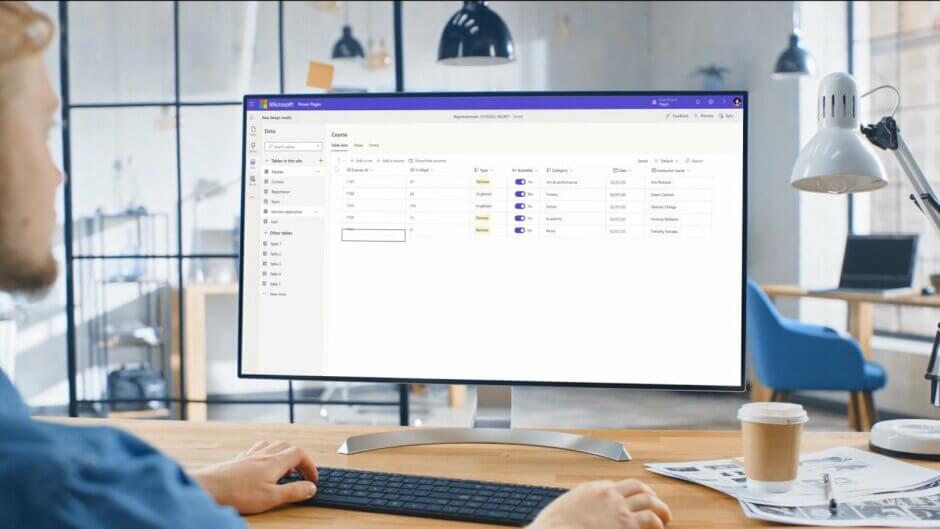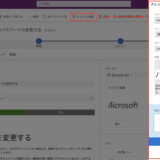Azure サブスクリプションを利用してPower Apps やPower Automate 、Power Pages 等の有償利用を行うことができます。
利用した分だけの利用料になるため、用途によってはコスト効果が高い請求形式になります。
今回はその設定手順をご紹介します。
目次
手順
請求ポリシーを設定します。
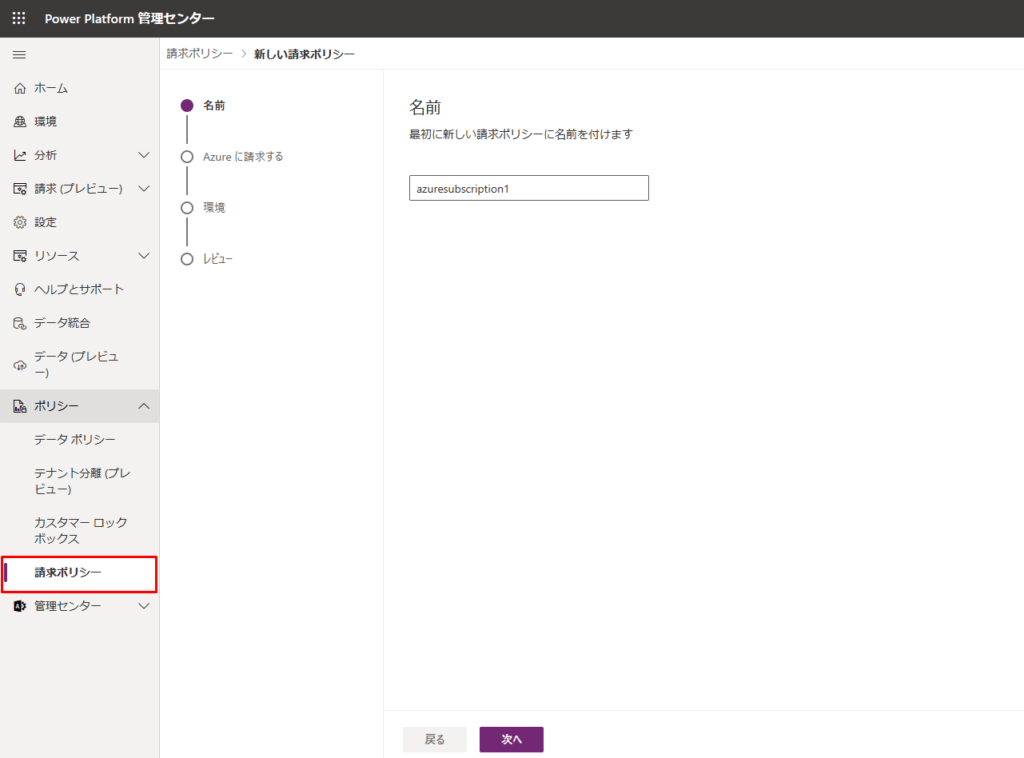
新しい請求ポリシーをクリックします。
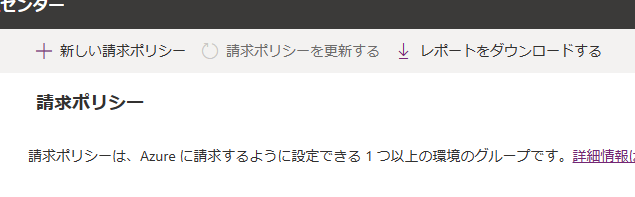
請求ポリシーに名前をつけます。
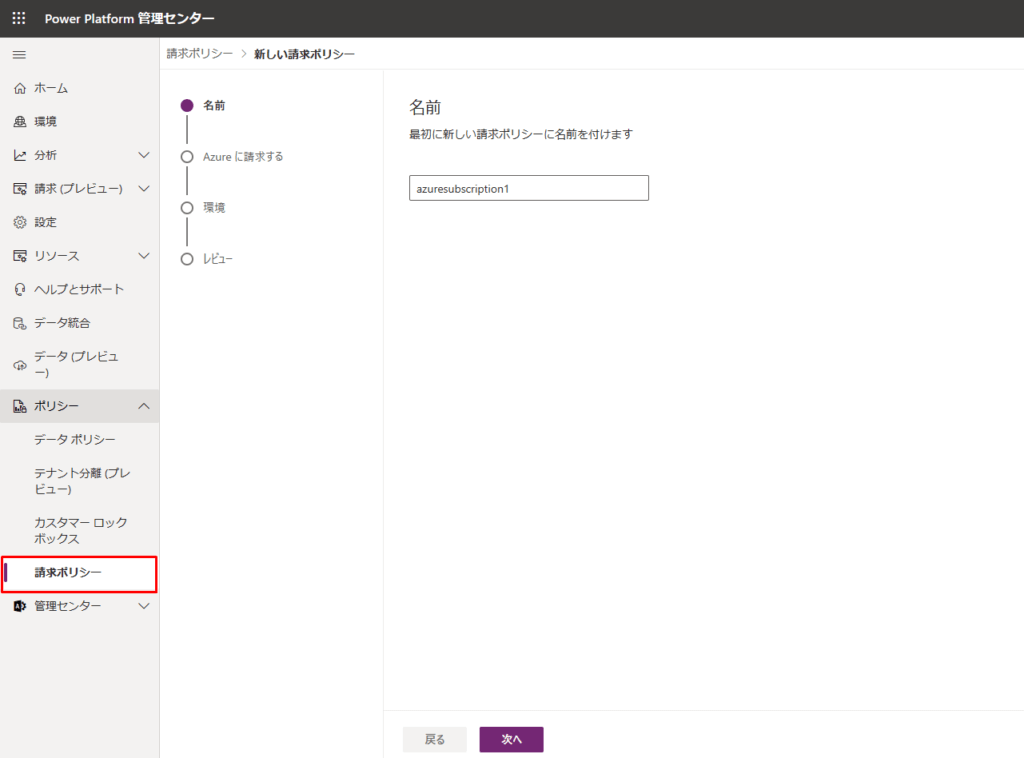
サブスクリプションを設定
同一テナント内のサブスクリプションを持っている必要があります。
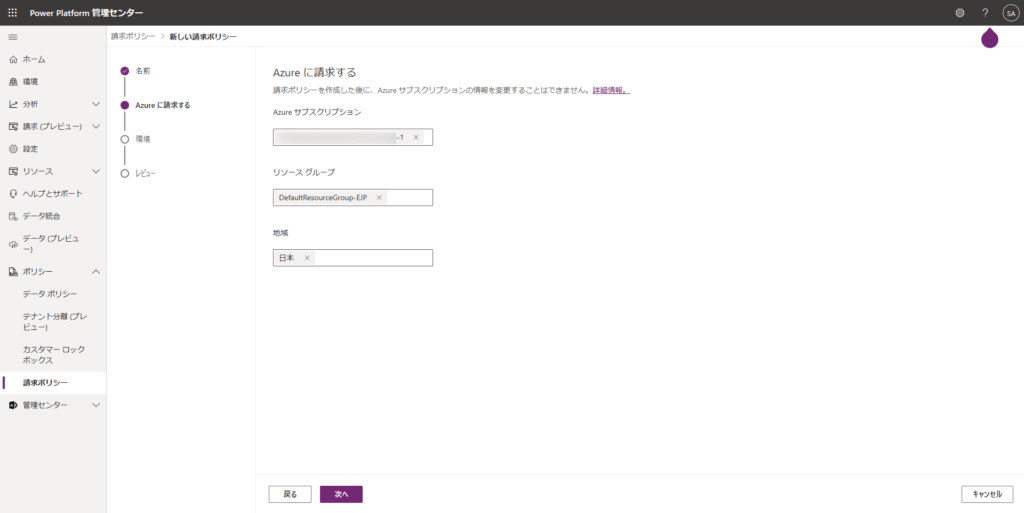
環境の追加
このタイミングで設定したい環境があれば指定します。後から設定することもできます。
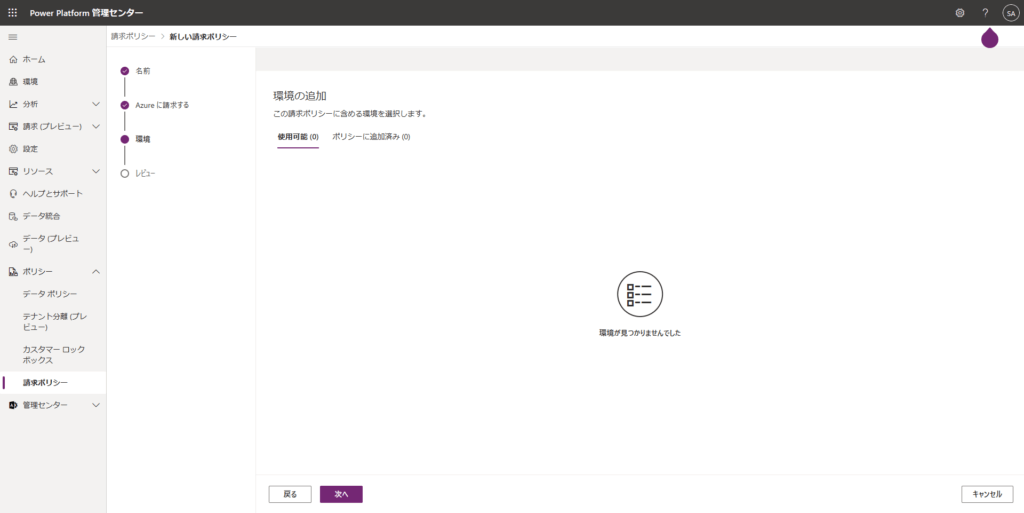
レビュー
確定を行います。
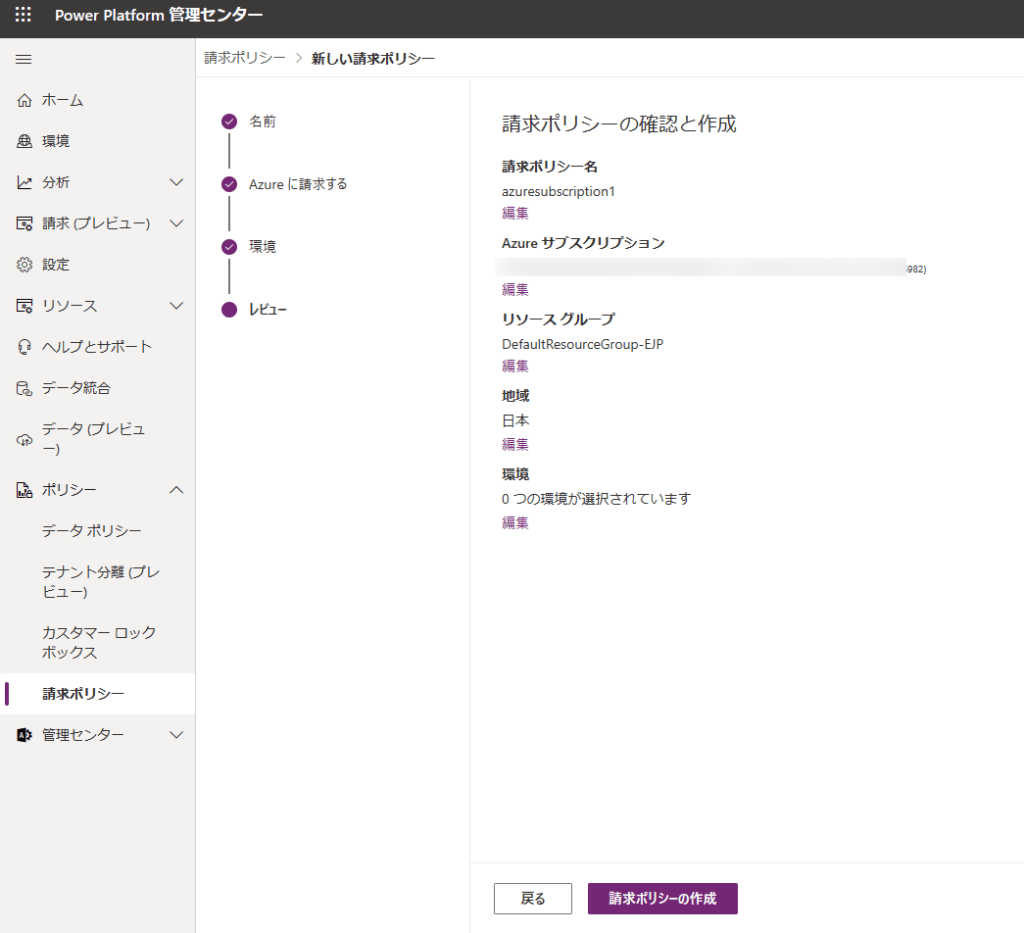
Azure サブスクリプションを有効化した環境のデプロイ
環境から作成を行います。請求ポリシーを割り当てます。
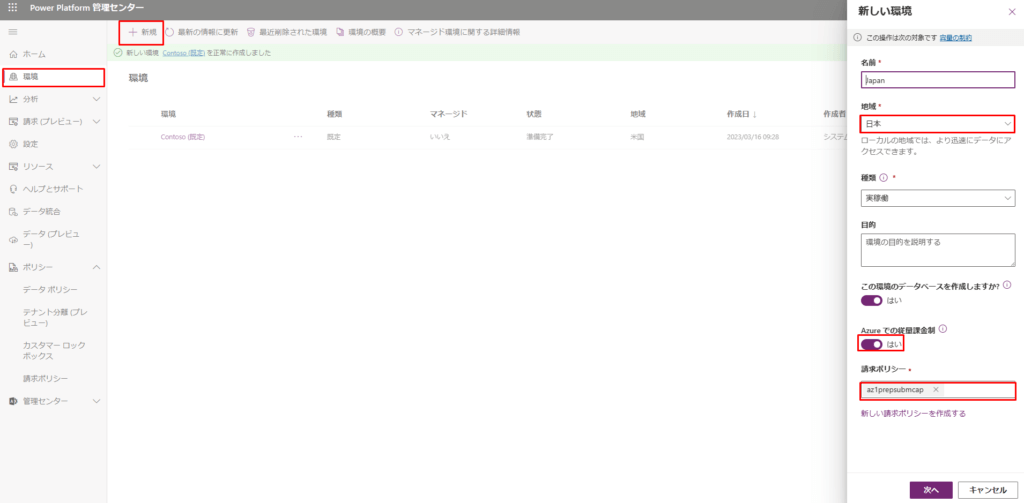
JPY (日本円)に通過を設定して、保存します。
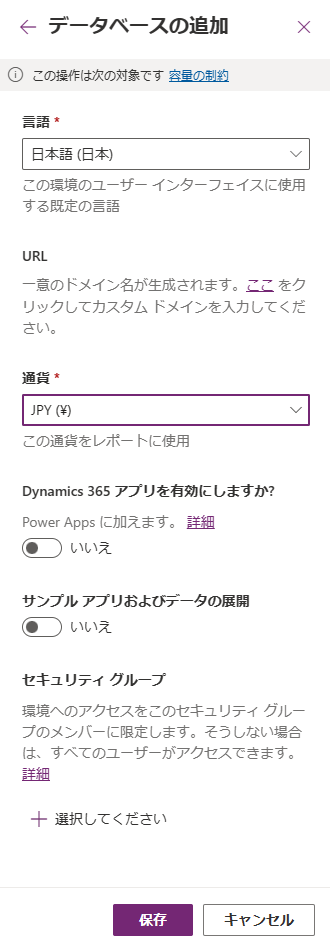
デプロイの待機
デプロイが完了するまで待機します。
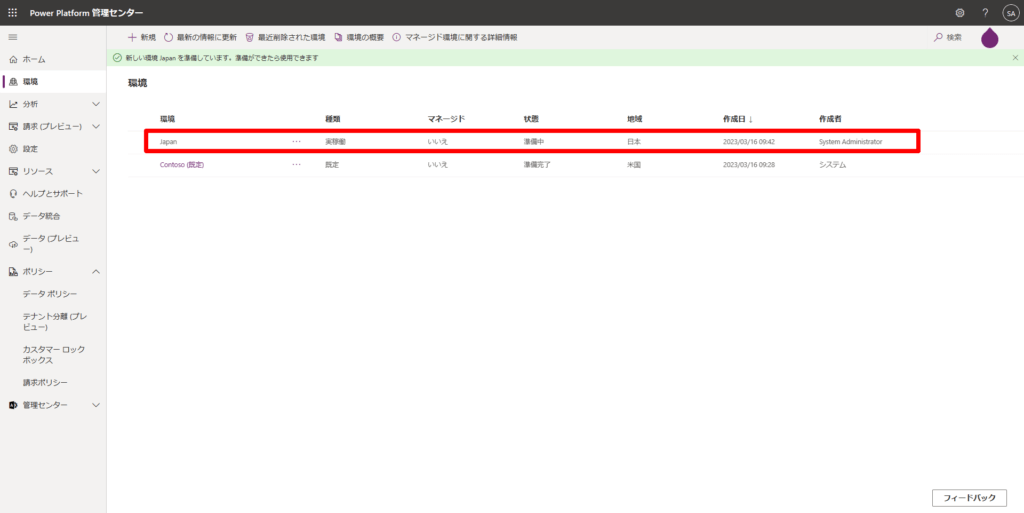
更新を行い、以上のように通知が変更されましたら環境を利用することができるようになっています。

Power Apps の確認
Maker ポータルにアクセスします。
環境を切り替えできるようになっています。